台式电脑怎样连接手机蓝牙 台式电脑蓝牙设置步骤
日期: 来源:贝斯特安卓网
台式电脑作为一种重要的办公和娱乐工具,已经成为我们日常生活中必不可少的存在,在实际使用过程中,有时我们需要将手机与台式电脑连接,以便实现文件传输、音乐播放等功能。而其中一个常用的连接方式就是通过蓝牙。如何在台式电脑上设置蓝牙连接呢?下面我们将介绍一些简单的步骤,帮助您轻松实现台式电脑与手机之间的蓝牙连接。
台式电脑蓝牙设置步骤
台式电脑怎样连接手机蓝牙
Windows系统
1、进入开始
点击开始菜单,点击设置。如下图所示。
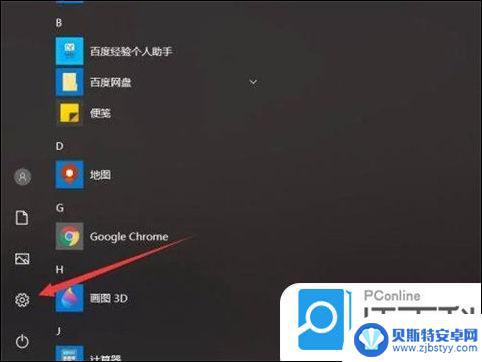
2、点击设备
接着在设置界面点击设备,如下图所示。
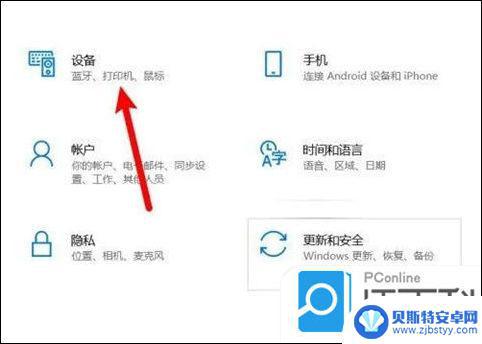
3、点击开启
在设备界面点击开启蓝牙,如下图所示。
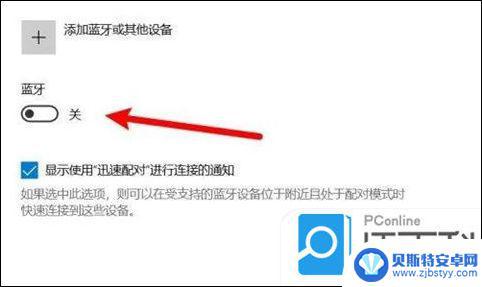
4、点击添加
接着点击添加蓝牙或其他设备,如下图所示。
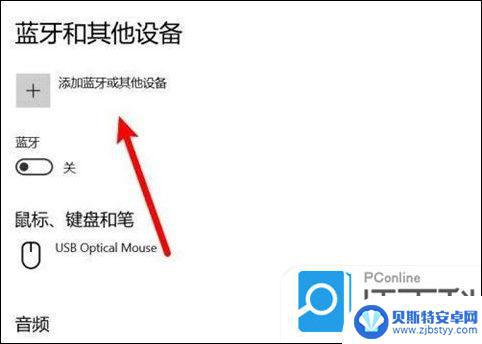
5、点击蓝牙
接着点击第一个蓝牙,如下图所示。
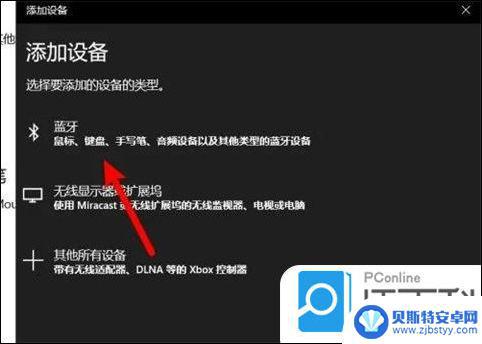
6、选择连接
最后等待扫描蓝牙设备,选择连接自己的蓝牙设备即可。如下图所示。
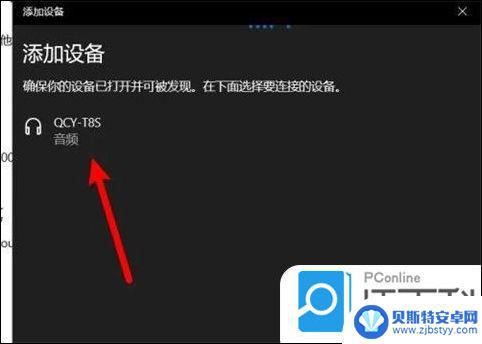
mac电脑
1、击系统偏好设置
在Mac电脑主页面上,点击页面左上角的苹果图标。点击系统偏好设置。
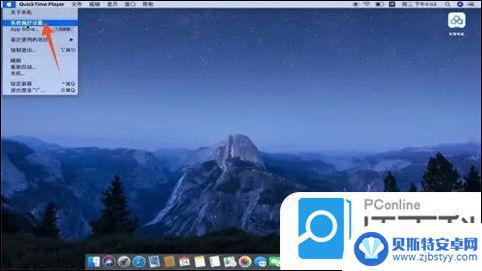
2、点击蓝牙
进入系统偏好设置页面后,点击进入蓝牙,然后点击【打开蓝牙】。
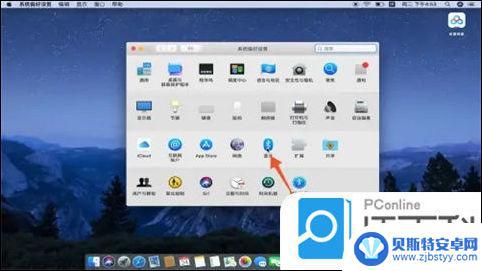
3、点击设备
完成以上操作后,从右侧的设备中选择蓝牙设备并点击连接即可。
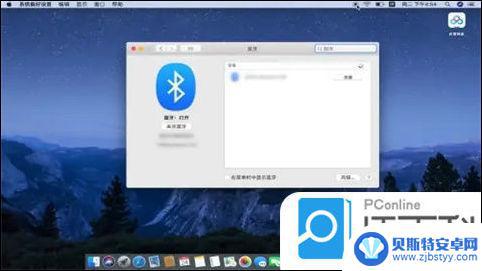
以上就是台式电脑如何连接手机蓝牙的全部内容,如果您遇到这种情况,可以按照以上方法进行解决,希望对大家有所帮助。












